Come bloccare email indesiderate
Da quando stai cercando lavoro, hai dovuto digitare il tuo indirizzo email in diversi siti Internet e, in alcuni casi, renderlo completamente pubblico sul Web nella speranza di essere contattato da un’agenzia interinale o direttamente da un’azienda in cerca di personale.
Purtroppo, però, questo ha fatto sì che ultimamente tu stia ricevendo numerose email indesiderate: la tua casella di posta elettronica è difatti piena di messaggi e tu sei disperato perché non sei riuscito ancora a capire come bloccare le email indesiderate preservando quelle che, invece, vuoi continuare a ricevere.
Beh, sappi che sei nel posto giusto, perché in questo tutorial mi dedicherò di fatto alla risoluzione di questo tuo problema tecnologico spiegandoti nel dettaglio come bloccare sul nascere la ricezione di email indesiderate tramite i principali client di Webmail, quali per esempio Outlook e Gmail, oltre che adoperando i principali programmi per la gestione della posta elettronica. Buona lettura e in bocca al lupo per tutto!
Indice
- Come bloccare email indesiderate su Webmail
- Come bloccare email indesiderate su client
- Come bloccare email indesiderate su Android e iOS/iPadOS
Come bloccare email indesiderate su Webmail
Se sei d’accordo, andiamo immediatamente al sodo e vediamo come bloccare email indesiderate su Webmail. Se avevi intenzione di agire dal browser, questa è la parte dell’articolo che ti interessa più da vicino.
Come bloccare email indesiderate su Gmail

Se possiedi un account Gmail e hai la necessità di bloccare delle email indesiderate che ricevi continuamente, hai la possibilità di procedere in due diversi modi: contrassegnare un’email come indesiderata (metodo veloce) oppure impostare un filtro per specifiche email in arrivo (metodo avanzato).
A prescindere dall’approccio con cui vorrai procedere, dovrai innanzitutto effettuare l’accesso al tuo account di posta elettronica tramite il servizio Web Mail ufficiale di Google, inserendo le tue credenziali di accesso.
Fatto ciò, apri un’email proveniente da uno degli indirizzi che ti inviano messaggi indesiderati, fai clic sul simbolo dei tre puntini verticali (in alto a destra) e, nel menu apertosi, seleziona la voce Blocca [mittente]. Per concludere, conferma l’operazione, cliccando sul bottone Blocca nel riquadro comparso al centro della pagina.
In alternativa puoi creare un filtro e bloccare preventivamente i messaggi indesiderati. Per riuscirci, clicca sul simbolo dell’ingranaggio (in alto a destra), così da recarti nelle impostazioni del tuo account Gmail, e fai clic sulla dicitura Visualizza tutte le impostazioni. Seleziona, dunque, la scheda Filtri e indirizzi bloccati nella pagina apertasi e fai clic sulla voce Crea un nuovo filtro (si trova un po’ più in basso).
Nel riquadro apertosi, scrivi nel campo di testo Da l’indirizzo email da bloccare, fai clic sulla voce Crea filtro posta in basso a destra e, dopo aver posto il segno di spunta sulla casella Elimina, clicca sul bottone azzurro Crea. Puoi anche filtrare i messaggi in base ad altri parametri, oltre al mittente, ad esempio Oggetto, Contiene le parole, Non contiene, Dimensioni e altro ancora.
Per eliminare il filtro e sbloccare i mittenti precedentemente bloccati (magari per errore), recati nel menu Impostazioni > Visualizza tutte le impostazioni > Filtri e indirizzi bloccati del tuo account Gmail e cancella la regola precedentemente impostata.
Se invece operi da smartphone, una volta aperto Gmail (Android/iOS/iPadOS), aloora devi aprire l’app e poi una mail del mittente che desideri bloccare, poi fare tap sui tre puntini verticali accanto al nome del mittente (non quelli in alto a destra) e premere sulla voce Blocca “nome mittente”. Non esiste da qui, la possibilità di applicare filtri alla posta.
Se vuoi qualche delucidazione in più su come bloccare un indirizzo email su Gmail, dai un’occhiata all’approfondimento che ho dedicato all’argomento.
Come bloccare email indesiderate Outlook
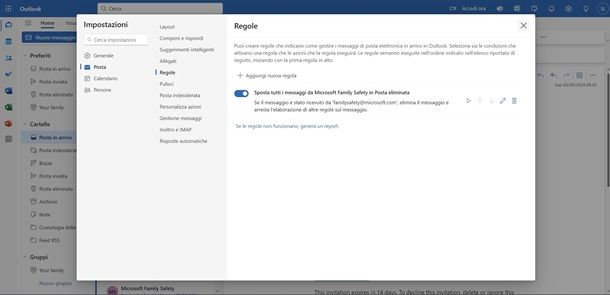
Sei giunto su questo articolo per scoprire come bloccare email indesiderate su Hotmail, Outlook o Live? Beh, in tal caso sappi che anche il servizio di Webmail di Microsoft offre tale possibilità. Lascia che ti spieghi come avvalertene.
Tanto per cominciare, accedi a Outlook.com utilizzando i dati di login del tuo account Microsoft e poi fai clic destro sul messaggio proveniente dall’indirizzo da cui provengono le email indesiderate. Ora, seleziona le voci Blocca > Blocca mittente nel menu che si è aperto e blocca l’indirizzo “incriminato” facendo clic sul pulsante OK che è presente nel riquadro comparso a schermo.
Un’altra cosa che puoi fare è creare delle regole. Come si fa? Tanto per cominciare, seleziona un messaggio proveniente da un indirizzo che desideri bloccare, fai clic sul pulsante (…) (in alto a destra) e seleziona la dicitura Regole > Crea regola dal menu apertosi. Infine, seleziona la cartella dove spostare in automatico i messaggi indesiderati (es. Posta indesiderata), sfruttando il menu a tendina apposito e poi clicca sul bottone OK (per due volte di seguito).
Ricorda che, cliccando sulla voce Altre opzioni, puoi creare dei filtri anche in base ad altri parametri, ad esempio Oggetto, Priorità, Parole chiave ecc.
In caso di ripensamenti, per cancellare una regola creata in precedenza, recati nelle impostazioni di Outlook.com cliccando sull’icona dell’ingranaggio (in alto a destra), fai clic sulle voci Posta > Regole, clicca sull’icona della pattumiera situata in corrispondenza della regola che intendi rimuovere e poi clicca sul bottone OK nel riquadro comparso a schermo.
Se invece desideri usare l’app di Outlook per Android (disponibile anche su store alternativi) e iOS/iPadOS, sappi che puoi bloccare i messaggi anche da qui. Per farlo, apri la posta in arrivo, poi tocca il messaggio della persona da bloccare per aprirlo, infine fai tap sull’icona dei tre puntini verticali a fianco del nome del mittente, Infine tocca la voce Segnala un problema, scegli Posta indesiderata tra le varie opzioni, poi premi su Invia > Blocca mittente > Blocca mittente.
Come bloccare email indesiderate su Libero

Se hai un account Libero e vuoi sapere come bloccare i messaggi di posta indesiderati, sappi che anche in questo caso puoi agire bloccando il mittente di tuo interesse oppure creando una regola sfruttando l’apposita funzione disponibile nel celeberrimo servizio di Webmail.
Per procedere, dopo aver eseguito il login al tuo account dalla pagina principale di Libero Mail, clicca Sul pulsante Leggi la posta situato in alto a destra, apri il messaggio proveniente dal mittente di cui vuoi bloccare le email e, dopo aver fatto clic sulla voce (≡) Altre azioni (in alto), clicca sulle voci Blocca mittente e Blocca.
Per creare dei filtri, invece, dopo aver aperto un messaggio proveniente da un mittente che vuoi bloccare, apri il menu voce (≡) Altre azioni situato in alto, seleziona la voce Crea nuovo filtro dal menu che ti viene proposto e assegna un nome al filtro che stai creando, servendoti del campo testuale Nome regola.
Tramite la sezione Condizioni, definisci quali sono le condizioni che devono verificarsi per bloccare i messaggi provenienti da un certo indirizzo, facendo clic sulla voce Aggiungi una condizione e selezionando poi l’opzione di tuo interesse. Infine, associa alla condizione l’azione che il filtro deve portare a compimento, facendo prima clic sulla voce Aggiungi un’azione (es. Sposta nella cartella) e poi cliccando sul bottone Salva, situato in basso a destra.
Di Libero esiste anche l’app per Android (disponibile anche su store alternativi) e iOS/iPadOS, ma non offre propriamente la funzione di blocco. Tutto quello che puoi fare qui è aprire una mail, toccare l’icona dei tre puntini in alto e premere il pulsante Segnala come spam. La conversazione finirà quindi nella cartella spam.
Se desideri qualche dettaglio in più riguardo a come bloccare email indesiderate su Libero, dai un’occhiata alla lettura della guida che ho dedicato all’argomento.
Come bloccare email indesiderate Yahoo!
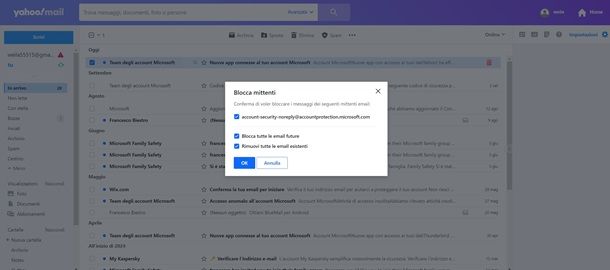
Nel caso tu abbia un indirizzo Yahoo! Mail, puoi sfruttare un’apposita funzione utile allo scopo, tramite la quale è possibile bloccare in modo alquanto semplice i messaggi indesiderati.
Per procedere, accedi al tuo account Yahoo! dalla pagina principale del servizio, apri il messaggio proveniente dall’indirizzo che intendi bloccare e clicca sul pulsante Blocca mittenti > OK. Così facendo, le email provenienti dall’indirizzo in questione verranno automaticamente bloccate e, quelle già arrivate, rimosse.
Per bloccare completamente la ricezione di email provenienti da un indirizzo specifico, invece, clicca sul simbolo dell’ingranaggio (in alto a destra), seleziona la voce (…) Altre impostazioni e, nella nuova finestra apertasi, fai clic sulla voce Passa alla versione base di MAIL, in quanto su quella avanzata non c’è traccia dei filtri.
Qui fai clic sul menu a tendina Info account, scegli la voce Impostazioni e premi il pulsante Vai. Dopodiché clicca sulla voce Filtri seguita dal pulsante Aggiungi nuovo filtro, poi compila il modulo comparso sulla destra con le informazioni necessarie per far bloccare i messaggi indesiderati, servendoti dei campi di testo e dei menu presenti nelle sezioni Nome filtro, Imposta regole e Scegli una cartella in cui spostare. Infine, clicca sul bottone Salva per salvare il filtro.
Se operi dall’app di Yahoo! disponibile per Android (disponibile anche su store alternativi) e iOS/iPadOS,non hai molte opzioni da utilizzare. Tutto quello che puoi fare è, una volta aperto il messaggio, fare tap sul menu Più dettagli in basso, per poi premere il pulsante Segna come spam. Per altre info su Yahoo! Mail, ti lascio alla mia guida sul tema.
Come bloccare email indesiderate su Alice
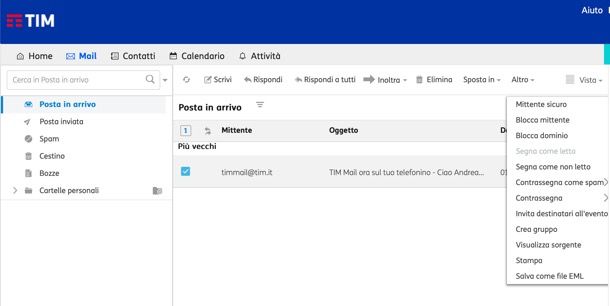
Se desideri bloccare utenti indesiderati su Alice Mail (che, come probabilmente saprai, ora è TIM Mail), la prima cosa da fare è quella di collegarti alla pagina di accesso per poi eseguire il login delle tue credenziali e recarti nella casella della posta in arrivo.
Una volta qui, spunta la casella relativa al messaggio del mittente che vuoi bloccare, fai clic sulla voce Altro che trovi nella barra in alto, seguito dalla voce Blocca mittente (per bloccare quell’indirizzo specifico), oppure Blocca dominio per bloccare tutti coloro che hanno una specifica desinenza. Attenzione che, in questo caso, potresti non ricevere più mail @gmail/@outllok o similari, quindi blocca solo domini personalizzati.
Se invece volessi aggiungere una regola, vai nel menu Regole e clicca sul pulsante Aggiungi. Qui dai un nome a questa regola, stabilisci i criteri della medesima quali filtro del messaggio secondo mittente, dominio, oggetto e altro ancora. Definisci l’azione da intraprendere che sposterà la mail nella cartella desiderata, poi premi il pulsante OK per confermare.
Se invece desideri rimuovere una regola, vai dal menu Regole, seleziona quella da rimuovere e premi il pulsante Elimina. Per altre informazioni sull’utilizzo di TIM Mail, ti lascio alla mia guida sul tema.
Come bloccare email indesiderate su Virgilio
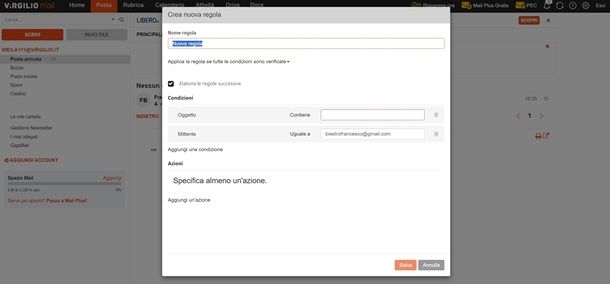
Vuoi sapere come bloccare email indesiderate su Virgilio? Niente di più semplice. Una volta entrato nel tuo profilo eseguendo l’accesso dal sito, premi sul pulsante Leggi la posta per essere rimandato alla tua casella dalla quale vedere i messaggi in arrivo.
Qui evidenzia il messaggio del mittente in questione, poi fai clic sul menu (≡) Altre azioni e scegli la voce Blocca mittente seguita da Blocca per procedere al blocco. Ovviamente, anche qui, puoi ricorrere a forme di blocco più sofisticate applicando dei filtri.
Per farlo, apri un messaggio che vuoi sia da base per il blocco, poi fai clic sul pulsante (≡) Altre azioni seguito dalla voce Crea nuovo filtro. Da qui, immetti il nome della regola, stabilisci criteri come oggetto o mittente della mail perché si attivi il blocco, poi premi su Aggiungi un’azione per definire che fine farà quella mail. A fine procedura, premi sul pulsante Salva.
Se invece volessi rimuovere un blocco che hai precedentemente applicato, fai clic sull’icona dell’ingranaggio in alto a destra, poi sulla voce Impostazioni seguito da Posta dalla barra di sinistra e il pulsante Mittenti bloccati. Qui premi l’icona del cestino dell’immondizia per cancellare il blocco.
Come bloccare email indesiderate su client
Vediamo, adesso, come bloccare email indesiderate su client. Se desideri agire dal programma che usi per gestire la posta elettronica sul tuo PC, troverai utili le indicazioni riportate di seguito.
Microsoft Outlook
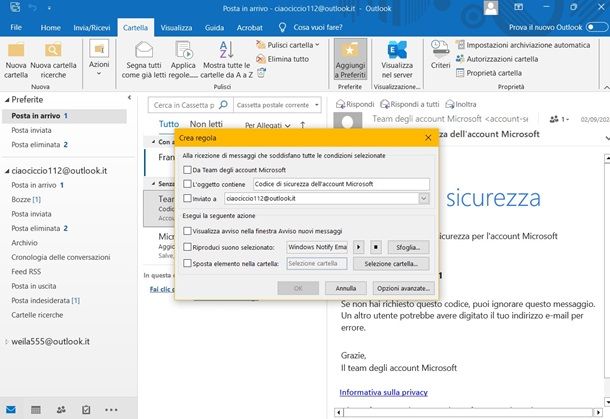
Se usi Microsoft Outlook puoi bloccare i messaggi di posta indesiderati adoperando l’apposita funzione utile a questo scopo.
Dopo aver avviato il programma e aver individuato uno dei messaggi indesiderati provenienti dall’indirizzo “incriminato”, fai clic destro su di esso, seleziona le voci Posta indesiderata > Blocca mittente e poi conferma con il pulsante OK.
Se vuoi creare delle regole, invece, fai clic destro su un messaggio, poi seleziona la voce Regole, fai clic sulla dicitura Crea regola… nel menu he si è aperto e spunta la regola di tuo interesse, scegliendo una di quelle presenti nelle sezioni Alla ricezioni di messaggi che soddisfano tutte le condizioni selezionate (es. Da [indirizzo]) ed Esegui la seguente azione (es. Sposta elemento nella cartella Posta indesiderata).
Qualora dovessi avere dei ripensamenti, puoi ripristinare le impostazioni predefinite recandoti nel menu Home > icona dell’omino con il divieto > Opzioni posta elettronica indesiderata e facendo poi clic sulla scheda Mittenti bloccati e, dopo aver selezionato l’indirizzo di tuo interesse, cliccando sul relativo bottone Rimuovi.
Outlook app
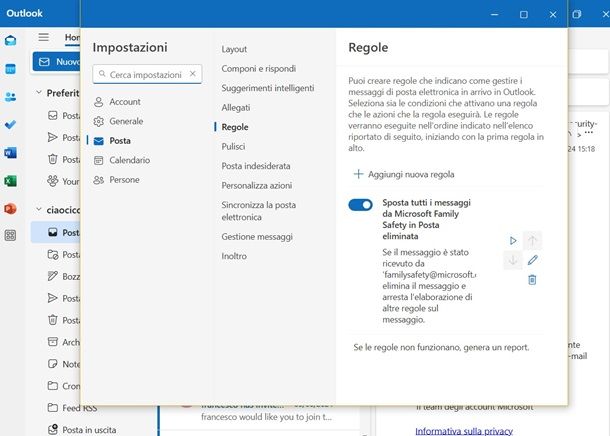
Outlook non è solo il client di posta classico, ma è anche l’app Outlook che ha sostituito il vecchio client Posta presente su Windows. Si tratta di una versione “depotenziata” ma gratuita che chiunque può installare sul proprio PC Windows senza alcun costo.
Ebbene qui le cose funzionano esattamente come per la versione Web di Outlook, basta seguire i medesimi passaggi. Unica differenza, per rimuovere una regola o un utente bloccato qui, dovrai fare clic sull’icona dei tre puntini orizzontali in alto a destra, poi sulla voce Regole > Gestisci regole. Per rimuoverla, clicca sull’icona della pattumiera.
Apple Mail
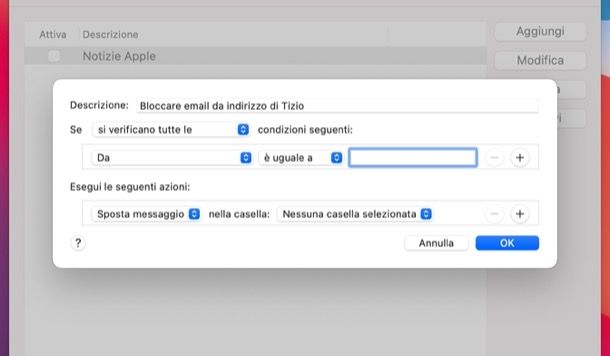
Se hai un Mac e usi Apple Mail, il client di posta predefinito di macOS, sappi che bloccare i messaggi indesiderati non solo è possibile, ma è anche semplicissimo da fare.
In primis, se vuoi semplicemente bloccare un contatto, devi fare clic destro sopra una delle sue mail, per poi premere sulla voce Blocca contatto. Una icona di divieto apparirà a fianco del medesimo. Ovviamente puoi anche creare delle regole più complesse.
Per riuscirci, recati nel menu Mail > Impostazioni (in alto a sinistra, nella barra dei menu di macOS), seleziona la scheda Regole (nella finestra apertasi), clicca sul bottone Aggiungi e indica il nome da dare alla regola nel campo di testo Descrizione e imposta l’opzione si verificano tutte le nel menu a tendina posto tra le voci Se e condizioni seguenti.
Successivamente, imposta i menu a tendina della prima riga azzurra su Da e è uguale a, scrivi l’indirizzo email da bloccare (presumibilmente quello da cui provengono i messaggi di posta indesiderati), avvalendoti del campo di testo posto di fianco. Fatto ciò, imposta i menu a tendina presenti nella seconda riga azzurra su Sposta messaggio e Posta indesiderata, clicca sul bottone OK e il gioco è fatto.
In caso di ripensamenti, recati nel menu Mail > Preferenze > Regole e rimuovi la regola che avevi impostato per bloccare i messaggi indesiderati.
Se invece operi dall’app mobile di Apple Mail (disponibile e preinstallata solo su iOS/iPadOS), apri l’app, poi fai un tap prolungato sulla mail del mittente da bloccare. Dal menu che si apre, fai tap sulla voce Blocca mittente.
Mozilla Thunderbird
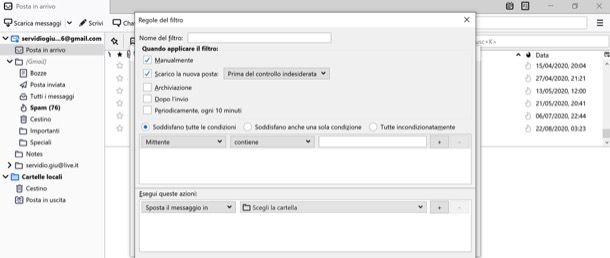
La possibilità di bloccare messaggi indesiderati è offerta anche da Mozilla Thunderbird, uno dei più apprezzati client email free e open source, compatibile con Windows, macOS e Linux.
Per procedere, dopo aver aperto il programma, clicca sul pulsante (≡) situato in alto a destra, seleziona le voci Strumenti >Filtri messaggi e, nella finestra apertasi, accertati che sia selezionato il tuo account email, dopodiché clicca sul pulsante Nuovo.
A questo punto, dai un nome al filtro che stai per creare, scegli l’opzione Soddisfano tutte le condizioni, imposta l’opzione Mittente nel primo menu, l’opzione è nel secondo e, quindi, indica qual è l’indirizzo email da bloccare adoperando l’apposito campo di testo. Definisci poi altre eventuali condizioni da soddisfare per azionare la regola.
In seguito, seleziona le opzioni Sposta il messaggio in e [Tuo indirizzo email > Posta indesiderata] dai menu a tendina situati sotto la dicitura Esegui queste azioni, clicca sul bottone OK e il gioco è fatto. Ciccando sul pulsante +, puoi inserire altri indirizzi da bloccare all’interno della regola che hai appena creato.
Qualora dovessi avere dei ripensamenti, puoi eliminare un indirizzo dalla lista di quelli bloccati: basta recarti nel menu (≡) > Strumenti > Filtri messaggi del programma, selezionare la regola creata e cancellando quest’ultima o riesaminando uno degli indirizzi contenuti in essa.
Come bloccare email indesiderate su Android e iOS/iPadOS

Vuoi sapere se è possibile bloccare email indesiderate su Android o come bloccare mail su cellulare iPhone? Allora sappi che la risposta è affermativa, ma ti ho già indicato come fare (ove possibile) nelle righe precedenti. In aggiunta, ti lascio mie guide su come bloccare email indesiderate su Android e su iPhone per maggiori dettagli.

Autore
Salvatore Aranzulla
Salvatore Aranzulla è il blogger e divulgatore informatico più letto in Italia. Noto per aver scoperto delle vulnerabilità nei siti di Google e Microsoft. Collabora con riviste di informatica e cura la rubrica tecnologica del quotidiano Il Messaggero. È il fondatore di Aranzulla.it, uno dei trenta siti più visitati d'Italia, nel quale risponde con semplicità a migliaia di dubbi di tipo informatico. Ha pubblicato per Mondadori e Mondadori Informatica.






